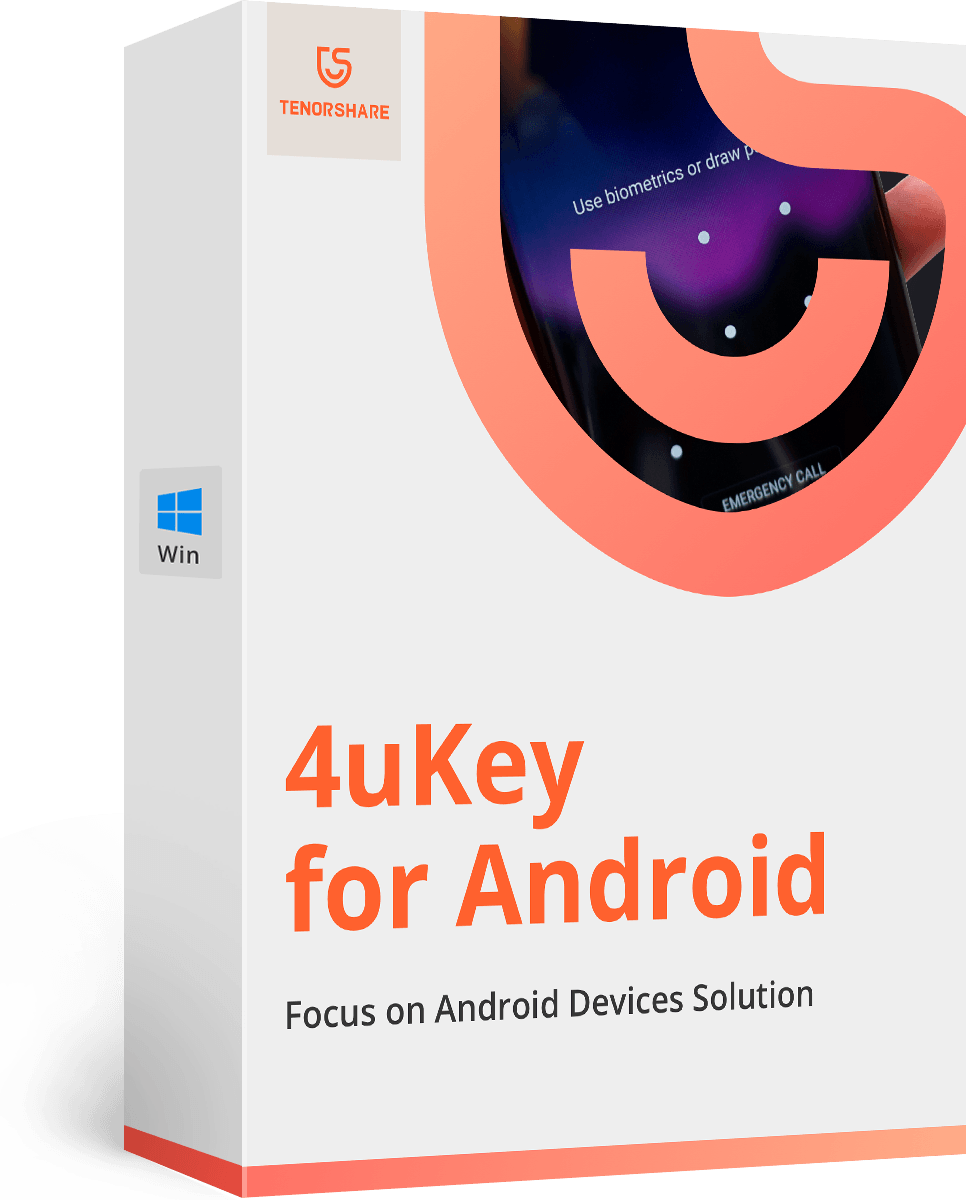इमरजेंसी कॉल का उपयोग करके एंड्रॉइड लॉक स्क्रीन को कैसे बाईपास करें
Android उपयोगकर्ता लॉक स्क्रीन का उपयोग करना पसंद करते हैंउनके डिवाइस में संग्रहीत डेटा को सुरक्षित करने की सुविधा। लेकिन कभी-कभी, सुरक्षा सुविधा अधिक परेशानी का कारण बन सकती है। और सबसे बड़ी दुविधा तब होगी जब आप अपने डिवाइस को अनलॉक करने के लिए पासकोड या पैटर्न भूल जाएंगे। लेकिन सिर्फ इसलिए कि आप पैटर्न को भूल गए हैं या आप अपने डिवाइस से किसी तरह लॉक हो गए हैं, इसका मतलब यह नहीं है कि आप इस तक पहुंच बना सकते हैं। हर दूसरे डिवाइस की तरह, एंड्रॉइड फोन में मोबाइल फोन मालिकों की मदद के लिए एक अंतर्निहित मॉड्यूल भी होता है। किसी भी समस्या को दूर करने के लिए। और उन सुविधाओं में से एक आपातकालीन कॉल प्रणाली है।
तो, इस लेख में, आप सीखेंगे आपातकालीन कॉल का उपयोग करके Android लॉक स्क्रीन को कैसे बायपास करें ज्यादा परेशानी से गुजरे बिना सिस्टम। और अगर आप अपने डिवाइस को एक्सेस करने में विफल हो जाते हैं तो उस स्थिति में भी हमारे पास एक समाधान है।
- भाग 1. इमरजेंसी कॉल (Android 5.x केवल) का उपयोग करके एंड्रॉइड लॉक स्क्रीन को बायपास कैसे करें
- भाग 2. सभी Android फ़ोन और Android OS पर बायपास लॉक स्क्रीन
भाग 1. इमरजेंसी कॉल (Android 5.x केवल) का उपयोग करके एंड्रॉइड लॉक स्क्रीन को बायपास कैसे करें
लोग अपने पैटर्न और स्क्रीन को भूल जाते हैंताला अधिक बार वे स्वीकार करने की परवाह करते हैं। और यह बहुत निराशाजनक हो सकता है जब आप अपने फोन पर अपनी दैनिक गतिविधियों पर निर्भर करते हैं। इसलिए, यह महत्वपूर्ण हो जाता है कि आप समझते हैं
यदि आप ऑनलाइन खोज करते हैं, तो आप कई देखेंगेआपातकालीन कॉल का उपयोग करके Android लॉक स्क्रीन को बायपास करने का तरीका दिखाने पर लेख। यह पासवर्ड को बायपास करने के लिए लॉक स्क्रीन यूआई को क्रैश करने की कोशिश की जाती है। हालाँकि, यदि आपका Android फ़ोन Android 6.0 (Marshmallow) या उससे ऊपर चलता है, तो आपको Android पासवर्ड अनलॉक करने के लिए अन्य तरीकों का उपयोग करना होगा।
यहाँ कदम दर कदम गाइड है कि मदद मिलेगीआप आपातकालीन कॉल का उपयोग करके Android 5.0-5.1.1 अनलॉक करते हैं। हालांकि यह डिवाइस को अनलॉक करने के लिए एक ट्रिक की तरह अधिक है, आपको इस सुरक्षा खामी को लागू करते समय सावधानी बरतने की आवश्यकता है।
चरण 1 अपने फोन की लॉक स्क्रीन को चालू करें और इमरजेंसी विकल्प पर टैप करके इमरजेंसी कॉल स्क्रीन खोलें।
चरण 2 जैसे ही स्क्रीन खुलती है, आपको एक स्ट्रिंग टाइप करना होगाअंतरिक्ष में पात्रों के। तारांकन का एक उदाहरण लें, बटन को 10 बार दबाएं और फिर उन्हें चुनने के लिए वर्णों पर टैप करें। एक बार जब आप पाठ का चयन कर लेते हैं, तो कॉपी बटन दबाएं।

चरण 3 आपके द्वारा स्ट्रिंग को कॉपी करने के बाद, उसे पेस्ट करेंएक ही क्षेत्र और इससे पात्रों का दोहरीकरण होगा। चरण 3 और 4 को फिर से दोहराएं जब तक आप "जारी नहीं रख सकते। आम तौर पर, कॉपी-पेस्ट विकल्प गायब हो जाएगा जब आप इसे 11 बार दोहराते हैं।"

चरण 4 जब आप स्ट्रिंग को पेस्ट नहीं कर सकते हैं, तो लॉक स्क्रीन पर वापस जाएं और कैमरा खोलने के लिए बाएं स्वाइप करें। और जब कैमरा खुलता है, तो आपको अधिसूचना पैनल को नीचे खींचने की आवश्यकता होती है।
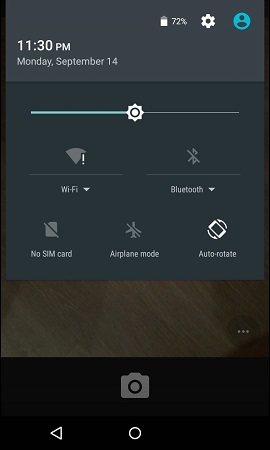
चरण 5 सेटिंग्स आइकन पर क्लिक करें और आप होंगेपासवर्ड डालने के लिए कहा गया। अब, दिए गए स्थान पर लंबे समय तक दबाएं और पासवर्ड के रूप में पात्रों की स्ट्रिंग को चिपकाएं। फिर से संभव के रूप में कई बार स्ट्रिंग्स को चिपकाना जारी रखें। लेकिन जब आप स्ट्रिंग चिपका रहे हैं, तो आपको यह सुनिश्चित करने की आवश्यकता है कि स्ट्रिंग के अंत में कर्सर है।
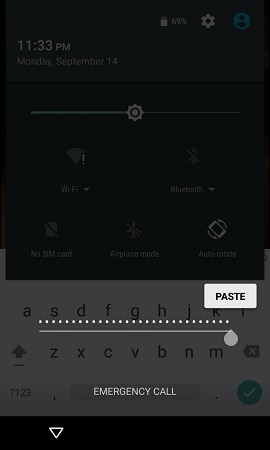
चरण 6 चिपकाने को जारी रखने से अंततः उपयोगकर्ता इंटरफ़ेस क्रैश हो जाएगा और स्क्रीन पर नरम बटन गायब हो जाएंगे। और लॉक स्क्रीन को इसके बजाय कैमरा स्क्रीन के साथ बढ़ाया जाएगा।

चरण 7 अब, कैमरा भी पिछड़ जाएगा क्योंकि यह नई वस्तुओं पर केंद्रित है। आपको बस इतना करना है कि कैमरे के भी क्रैश होने तक धैर्यपूर्वक प्रतीक्षा करें।
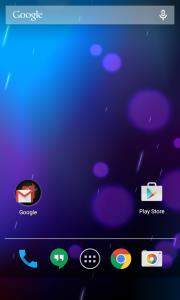
हर Android के लिए कैमरा क्रैश समय अलग-अलग होगाडिवाइस लेकिन अंततः, होम स्क्रीन दिखाई देगी और फिर आप अपने डिवाइस को अनलॉक कर पाएंगे। यदि आप सावधानी से कदम उठाते हैं, तो आप अपने डिवाइस को सफलतापूर्वक अनलॉक कर पाएंगे।
अगर आपके और आपके साथ भी ऐसा ही कुछ हुआ है"अपने डिवाइस पर पहुँच प्राप्त नहीं कर सकता है, तो आप आपातकालीन कॉल हैक के लिए विकल्प चुन सकते हैं। लेकिन जैसा कि आप इस पद्धति को निष्पादित कर रहे हैं, आपको ध्यान रखना चाहिए कि इस पद्धति की कुछ सीमाएँ हैं जैसे:
- यह केवल एंड्रॉइड 5.0-5.1 पर काम करता है
- प्रक्रिया बहुत समय लेने वाली और जटिल है।
- एक साधारण गलती और आपको पहले चरण से पूरी प्रक्रिया शुरू करनी होगी।
- लॉलीपॉप संस्करण के ऊपर नवीनतम डिवाइस और ओएस के लिए विधि उपलब्ध नहीं है।
विधि की अक्षमता के कारण, उपयोगकर्ताओं को अन्य तरीकों के लिए बाहर निकलना पड़ता है। सौभाग्य से, हमारे पास एक अन्य उपकरण है जो आश्वासन देता है कि आपके डिवाइस को अनलॉक किया जाएगा।
भाग 2. सभी Android फ़ोन और Android OS पर बायपास लॉक स्क्रीन
यदि आप अपने डिवाइस और अपने सभी से बाहर बंद हैंइसे अनलॉक करने का प्रयास अचानक विफल हो रहा है, तो आपको 4uKey - Android स्क्रीन अनलॉकर आज़माना चाहिए। आपातकालीन कॉल का उपयोग करके एंड्रॉइड लॉक स्क्रीन को बायपास करने के तरीके सीखने के बजाय, आपको इस तीसरे पक्ष के टूल के लिए विकल्प चुनना चाहिए क्योंकि यह उपयोग करना आसान है और आपके फोन को अनलॉक करने के लिए बेहतर मौके हैं। यह सॉफ्टवेयर विशेष रूप से उपयोगकर्ताओं को एंड्रॉइड पासवर्ड, पिन, पैटर्न और फिंगरप्रिंट लॉक हटाने में मदद करने के लिए डिज़ाइन किया गया है।
इस सॉफ्टवेयर की मुख्य विशेषताएं नीचे सूचीबद्ध हैं:
- Android उपकरणों में सभी प्रकार के पासकोड को हटाना
- मिनटों में सुरक्षित अनलॉक
- भौतिक क्षति के बाद भी डिवाइस पुनर्प्राप्त करें
- डिवाइस और ओएस सपोर्टर की विस्तृत सरणी
यह सुनिश्चित करने के लिए कि आपका डिवाइस एक्सेस किया जा सकता हैफिर से, आपको अपने कंप्यूटर पर सॉफ्टवेयर डाउनलोड करना होगा। आप आधिकारिक वेबसाइट से टूल डाउनलोड कर सकते हैं और जब यह इंस्टॉल हो जाता है, तो नीचे दिए गए चरणों का पालन करें:
चरण 1 अपने डिवाइस को कनेक्ट करें और सॉफ्टवेयर लॉन्च करें। जैसा कि आप सॉफ़्टवेयर चलाते हैं, यह स्वचालित रूप से डिवाइस के लिए ड्राइवर स्थापित करेगा।
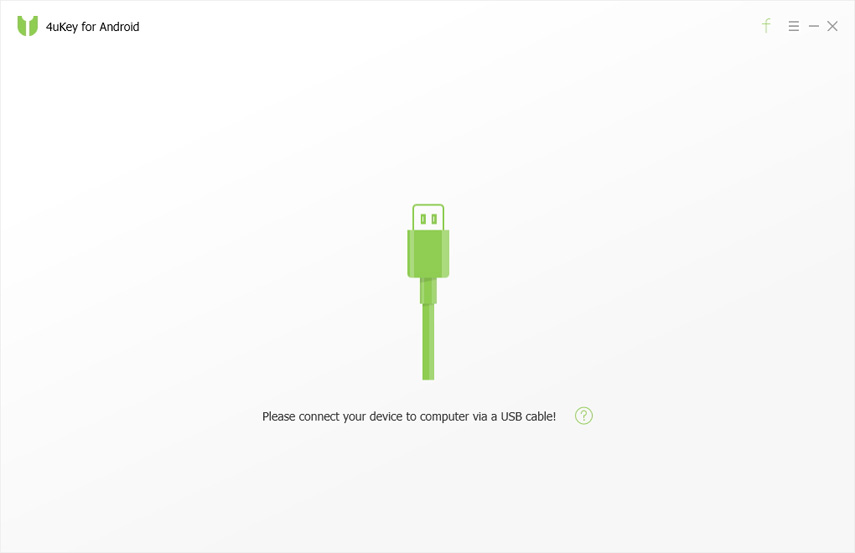
चरण 2 एक बार डिवाइस सफलतापूर्वक कनेक्ट होने के बाद, आपको निष्कासन स्क्रीन पर संकेत दिया जाएगा। निकालें बटन पर टैप करें और सॉफ़्टवेयर हटाने के लिए डेटा वातावरण तैयार करेगा।
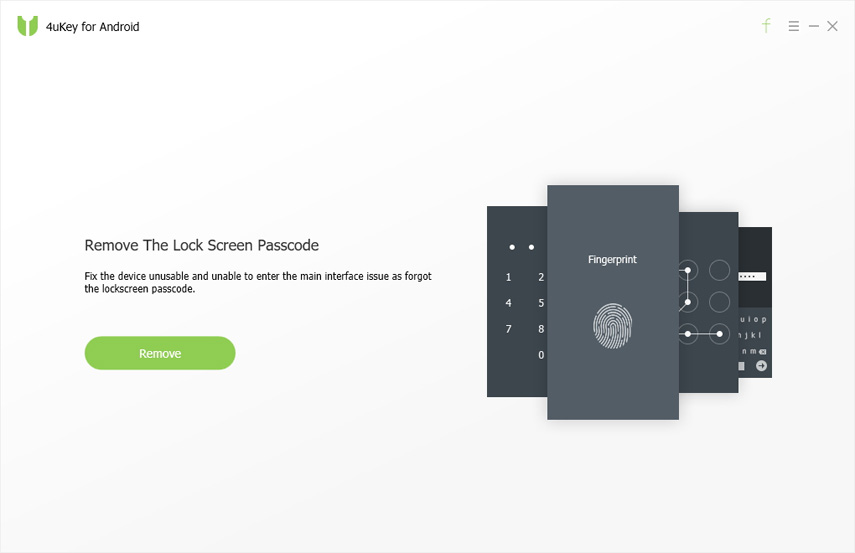
चरण 3 अंत में आपको संकेत दिया जाएगा कि लॉक स्क्रीनआपके डिवाइस पर संग्रहीत डेटा मिटा देगा। निष्कासन प्रक्रिया के साथ ले जाने के लिए, ओके बटन पर क्लिक करें और डिवाइस से पासवर्ड हटा दिया जाएगा।
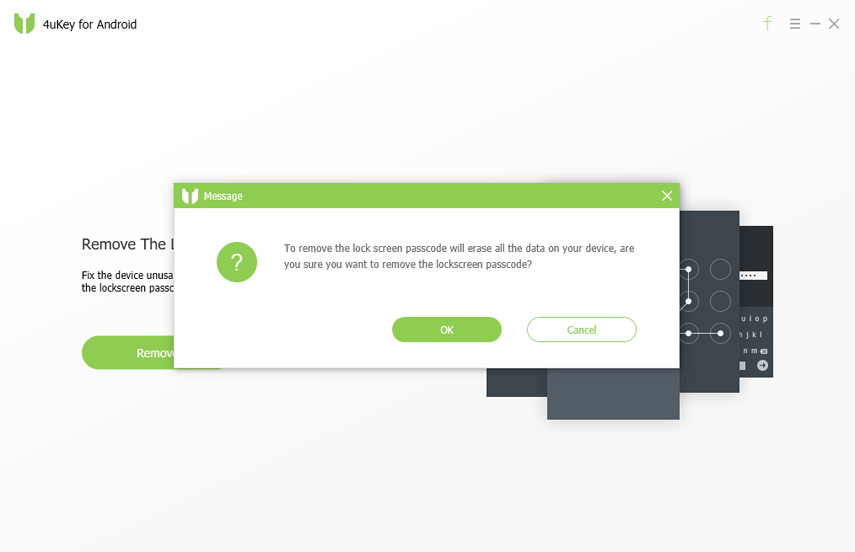
बस एक तीन-चरण सरल प्रक्रिया और आपका डिवाइस फिर से सुलभ हो जाएगा। इसलिए, यह स्पष्ट है कि टेनशेयर 4uKey का उपयोग करना सीखने से बेहतर है आपातकालीन कॉल का उपयोग करके Android लॉक स्क्रीन को कैसे बायपास करें।
निष्कर्ष
यह स्पष्ट है कि इमरजेंसी कॉल हैक का उपयोग करनाअन्य समस्याओं को भी जन्म दे सकता है। इसलिए, आपको यह ध्यान रखना चाहिए कि भले ही यह जानना संभव हो कि आपातकालीन कॉल का उपयोग करके एंड्रॉइड लॉक स्क्रीन को कैसे बाईपास किया जाए, यह सुरक्षित रहेगा यदि आप पासवर्ड हटाने के लिए टेनशेयर 4uKey - बाईपास एंड्रॉइड लॉक स्क्रीन का चयन करते हैं।